Googleマップで速度表示されるようになりました。
Googleマップでナビをする際、スピードメーターを追加することで走行している車の速度が表示されます。
この記事を書いている2019年6月27日現在では、AndroidのGoogleマップに実装されており、iOSには実装されておりません。
このエントリーでは、Googleマップで速度表示できるようになったので、Googleマップで速度表示させる方法をお伝えします。
Googleマップで速度表示ができるように
Googleマップのナビ設定より「スピードメーター」を追加すると、運転中の速度が表示されます。
おそらくスマホの「加速度センサー」と「GPS」を使って速度を算出していると思われます。
ナビをしているときに速度表示ができるようになりますが、運転しながらGoogleマップ上のスピードメーターを見ることは想定されておりません。ヘルプページによると、Googleは情報の提供のみを目的としている模様です。
重要: Google マップ アプリに表示されるスピードメーターは、情報の提供のみを目的としています。実際の走行速度は、ご自分の車両のスピードメーターでご確認ください。
実際Googleマップ上の速度表示は、かなり小さく見にくいですからね。
Googleマップの速度表示は正確なのか?
結論から先にいうと、かなり正確な速度が表示されます。
車のスピードメーターと、Googleマップに追加したスピードメーターの速度の写真があるのでご覧ください。ちなみに、妻に後部座席から撮影してもらいました。
実際に試してみたところ、速度表示はかなり正確でした。誤差は1kmくらいだったので。
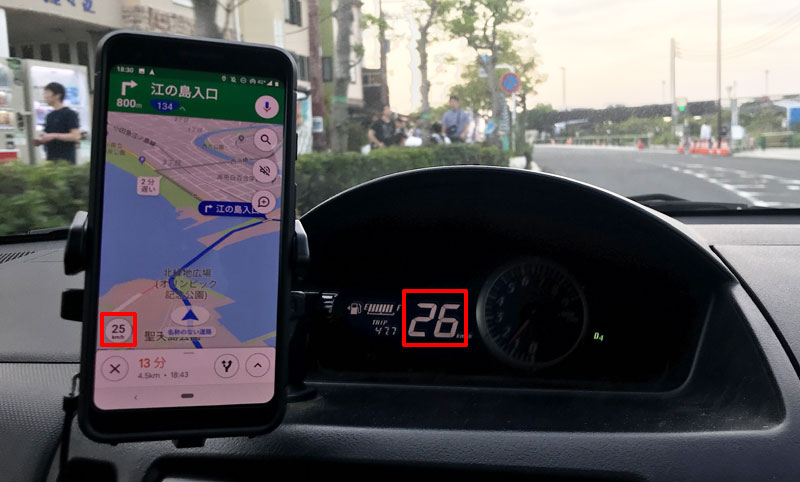
ちなみに車が停止している時は、0kmと表示されます。
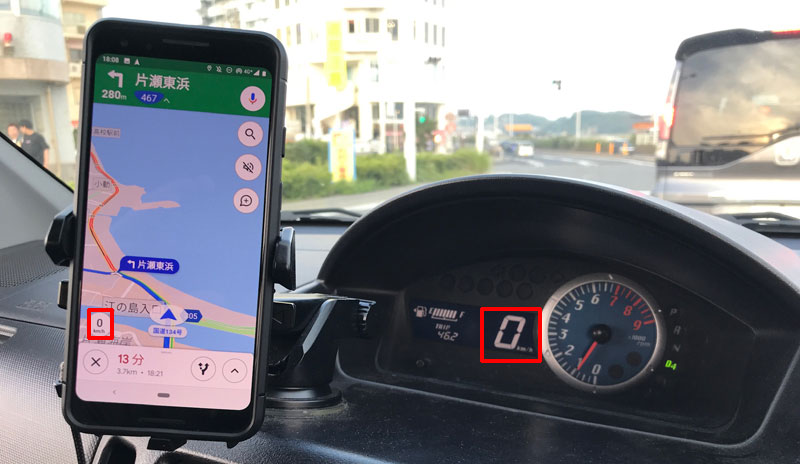
Googleマップのスピードメータを有効にして速度表示する手順
次の手順でスピードメーターを有効にすればGoogleマップで速度表示ができます。
- AndroidでGoogleマップを開く
- 「≡」メニューから「設定」をタップ
- 「ナビの設定」をタップ
- 「スピードメーター」をオンに
- Googleマップで速度が表示される
1. AndroidでGoogleマップを開く
AndroidでGoogleマップを開きます。
2. 「≡」メニューから「設定」をタップ
「≡」メニューから「設定」をタップします。
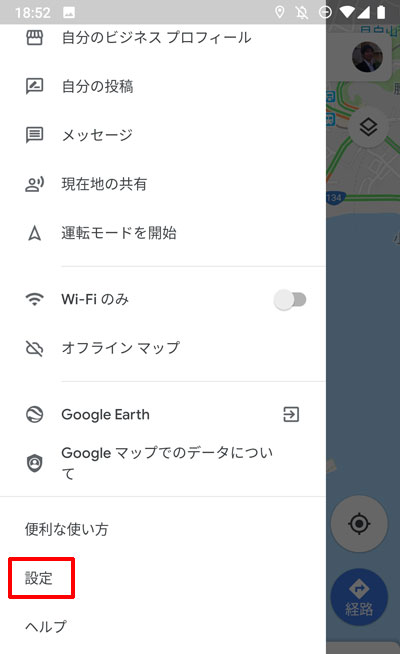
3. 「ナビの設定」をタップ
「ナビの設定」をタップします。
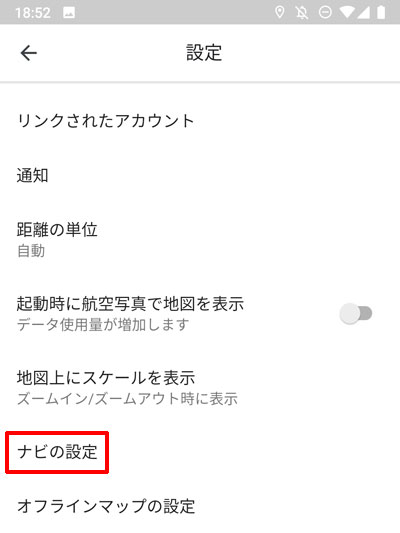
4. 「スピードメーター」をオンに
下の方に「スピードメーター」があるのでオンにします。
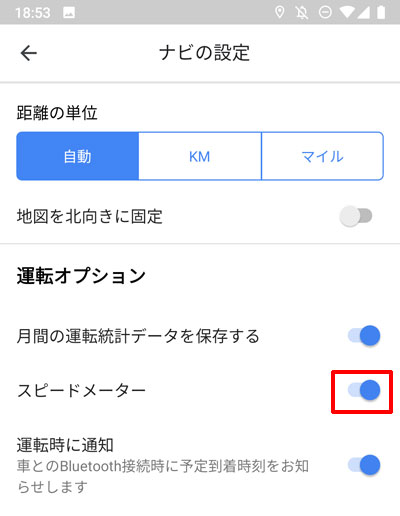
5. Googleマップで速度が表示される
お疲れさまでした。ナビをする際、Googleマップのアプリ上で速度表示されるようになります。
今のところはGoogleマップで速度表示ができるのはAndroid端末だけなのでご注意ください。
今後、「オービス情報」や「スピード取締情報」を提供して、警告を鳴らすようになるかも
ここからは、僕の予測です。
オービス情報を提供
今後、Googleマップのナビにオービス情報を提供して、警告を鳴らすようになるかもしれません。
オービス情報はネットにも情報はたくさんあるし、レーダー探知機を車載していれば警告を鳴らしてくれます。スマホのアプリでもいくつもあります。
Googleマップでナビするユーザー数が増えてきているので、オービスがあるところで警告を鳴らしてくれると、ありがたいユーザーは多いはず。そもそも速度オーバーはしないのが前提ですが。。
スピード取締情報を提供
Googleマップで取締情報も提供し、ユーザーに警告を鳴らす可能性もあります。
速度違反を取り締まっている場所に近づいたら、Googleマップで通知があると便利ですよね。
2019年1月頃から僕のPixel 3でも、Googleマップのナビで「スピード違反取締」の情報提供を促す画面が表示されています。ユーザーからスピード取締情報のデータを収集しておりますので、Googleマップ上で提供される可能性はあると思います。
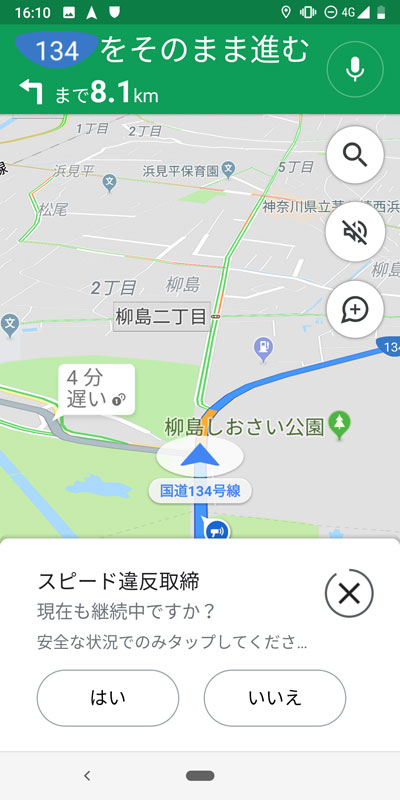
さいごに
以上、Googleマップで速度表示できるようになったので、Googleマップで速度表示させる方法をお伝えしました。
※この記事を読んでいる方は、こちらの記事も参考にしています。

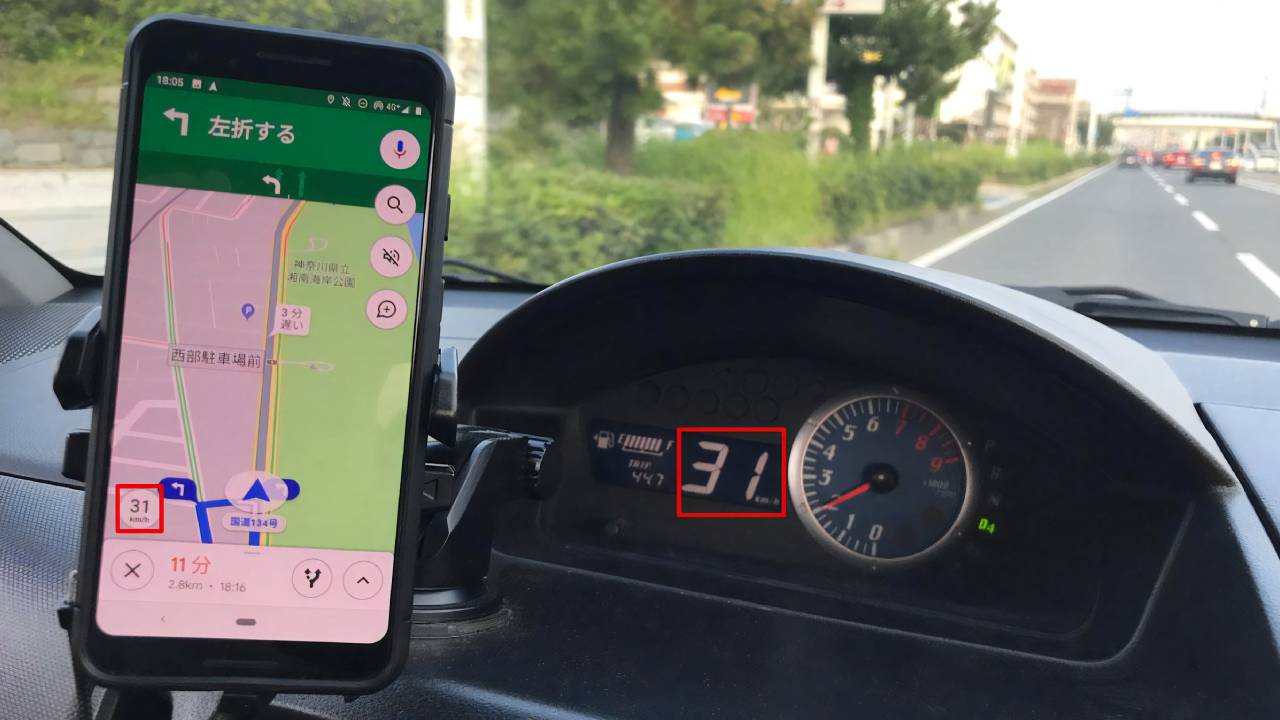
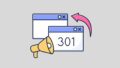









ナレッジ